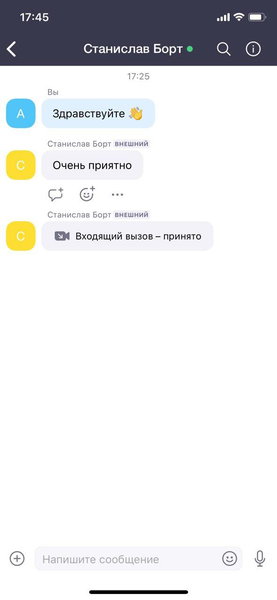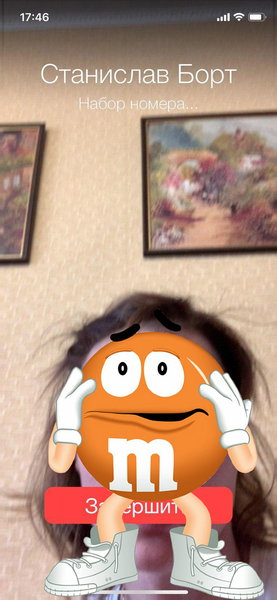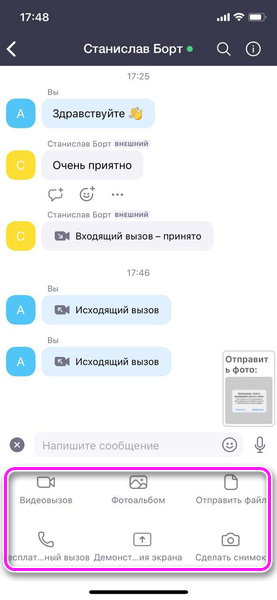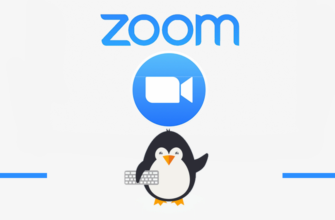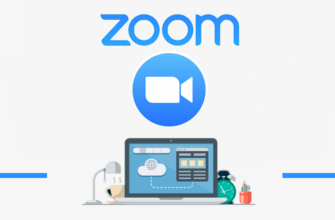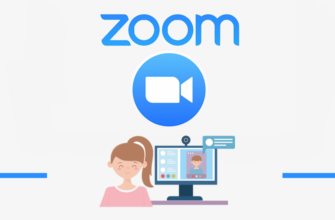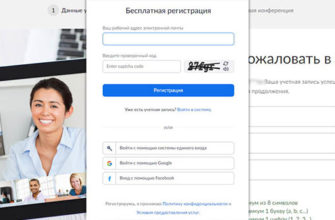Из-за пандемии новой коронавирусной инфекции 2020 года многие люди стали работать из дома. В связи с этим вырос спрос на приложения, которые выпущены для проведения видеоконференций в режиме реального времени. Одним из них является Zoom. В этой статье рассказывается о том, как скачать Зум на Айфон бесплатно и настроить его для дальнейшей работы.
Функционал приложения
Функционал приложения простой и в то же время исчерпывающий. В числе основных возможностей:
- Проведение видеоконференций в режиме реального времени.
- Совершение аудиозвонков.
- Обмен фотографиями, а также файлами из Интернета и программ iCloud, DropBox и OneDrive.
- Отправка сообщений и файлов других типов для всей группы со смартфона и компьютера.
Кроме того, любой человек может присоединиться к вебинару исключительно для просмотра.
Обратите внимание! Максимальное число участников события ограничено сотней людей.
Зум для Айфона совместим со всеми популярными типами сетей: Wi-Fi, 4G/LTE и 3G. Работает на операционной системе iOS седьмой версии и выше.
Инструкция по скачиванию
Разработчики представленного приложения не берут денег за него, поэтому нам не придется искать обходных путей. Для того чтобы загрузить Zoom на iPhone, необходимо:
- Открыть магазин софта App Store на устройстве.
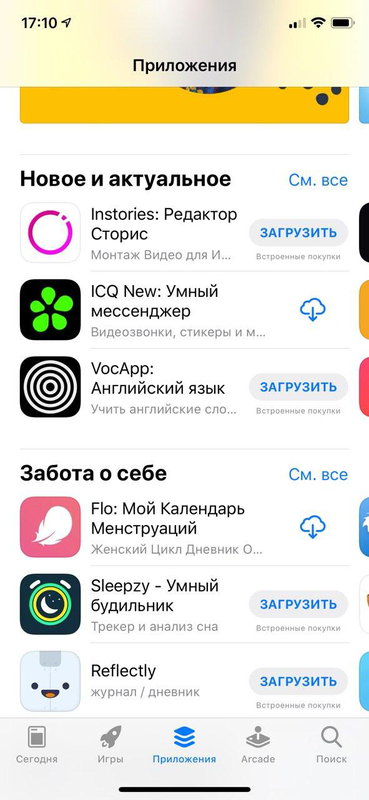
- В поисковой строке ввести название программы — Zoom.
- Выбрать официальную утилиту (у нее самое большое количество скачиваний и голубой значок).
- Нажать на кнопку «Загрузить».
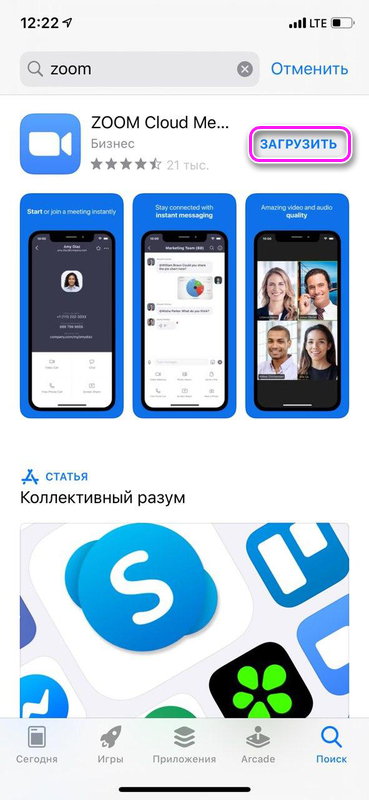
Все! По окончании процесса загрузки можно переходить к настройке.
Настройка
После скачивания приложение попросит подтвердить доступ к нескольким разделам на смартфоне:
- «Уведомления» для оповещения об аудио- и видеозвонках, получения напоминаний и др..
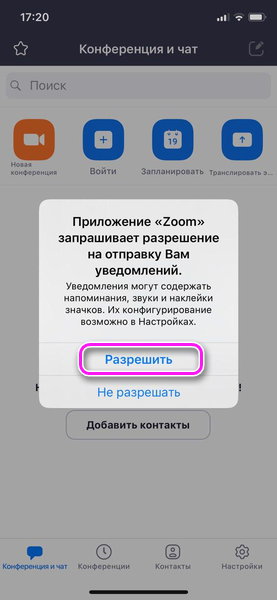
- «Календарь» для создания конференций на определенный даты.
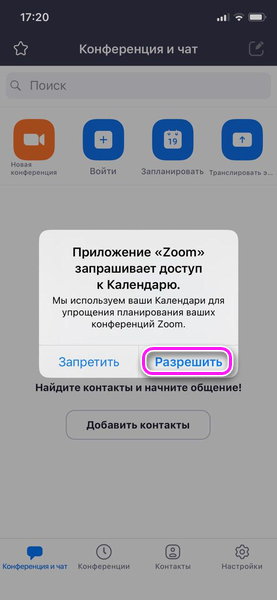
- «Faceid» для в входа в приложение по лицу.
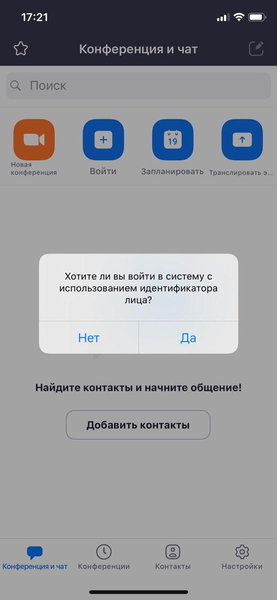
- «Siri» для начала вызова через голосового помощника.
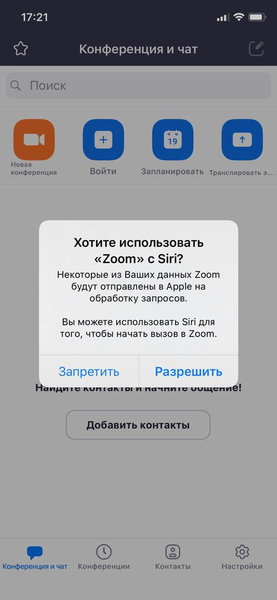
- «Микрофон» для того чтобы владельца гаджета было слышно остальным участникам события.
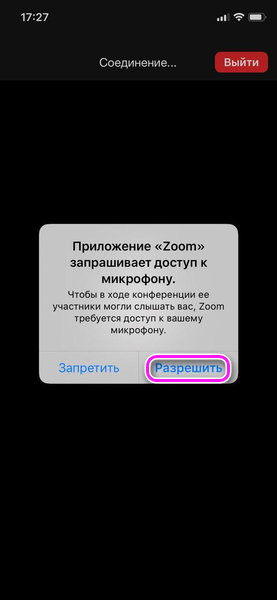
- «Камера» для проведения конференций.
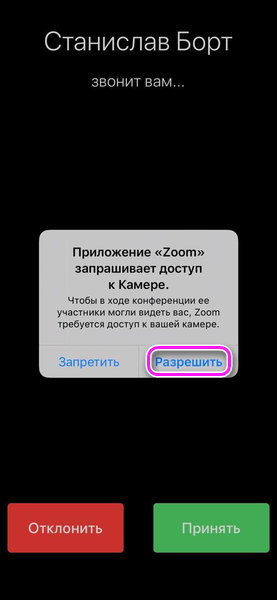
- «Фото» для обмена изображениями и видео.
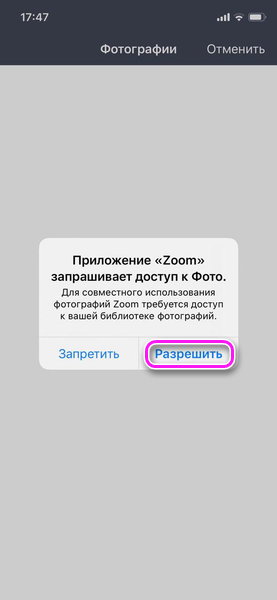
Потребуется клацнуть по «Разрешить» возле них (можно запретить доступ к некоторым из них).
Далее можно начинать регистрацию и общение.
Важно! Учетная запись нужна только для того, чтобы проводить видеоконференции: ее не обязательно создавать для участия в мероприятии.
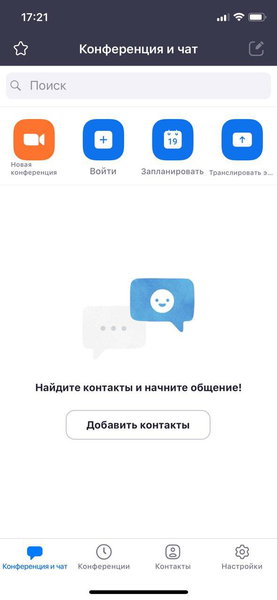
Таким образом, в скачивании и настройке приложения Zoom на Айфон нет ничего сложного. Весь процесс занимает не более пяти минут. Задать интересующие вопросы по теме можно в комментариях к статье.